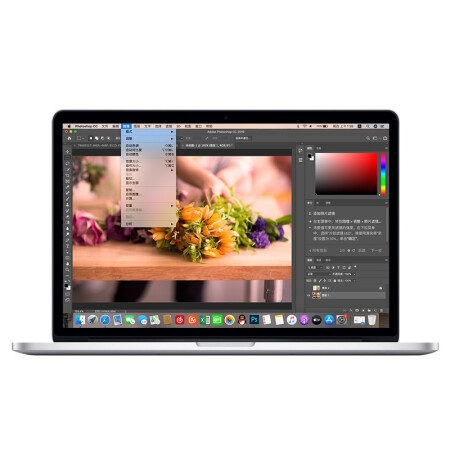宏基笔记本电脑无法识别外接鼠标和键盘怎么解决?
-
宏基笔记本电脑无法识别外接鼠标和键盘怎么解决?
1. 检查硬件连接
我们要确保外接鼠标和键盘已经正确连接到笔记本电脑上。请检查USB线缆是否插入到正确的接口,并确认没有松动或损坏的情况发生。如果可能,你可以尝试使用其他USB接口进行连接,以排除接口故障的可能性。
2. 更新驱动程序
有时候,无法识别外接设备的问题可能是由于过时的驱动程序引起的。你可以前往宏基官方网站,找到与你的笔记本型号对应的驱动程序下载页面,下载并安装最新的驱动程序。如果你不确定哪个驱动程序适用于你的型号,可以尝试联系宏基客服寻求帮助。
3. 重新启动电脑
有时候,简单的重新启动电脑就可以解决无法识别外接设备的问题。请点击“开始”按钮,选择“重新启动”或者“关机”,然后重新启动你的笔记本电脑。在重新启动之后,再次尝试连接外接鼠标和键盘。
4. 检查设备管理器
打开设备管理器是另一种解决此问题的方法。按下Win + X组合键,然后选择“设备管理器”选项。在设备管理器中,展开“通用串行总线控制器”或者“USB控制器”分类,看看是否有任何带有黄色感叹号或问号的设备。如果有,右键点击该设备并选择“更新驱动程序”来尝试修复问题。
5. 使用其他外接设备
如果你有其他可用的外接鼠标和键盘,可以尝试连接它们,以确定问题是由设备本身还是笔记本电脑引起的。如果其他设备可以正常工作,那么很有可能是你原先的设备出现了故障,可以考虑更换或修复。
6. 寻求专业帮助
如果尝试了上述方法之后问题仍然存在,或者你不确定如何操作,那么我们建议寻求专业的技术支持。你可以联系宏基客服或者前往宏基授权的维修中心,他们会提供进一步的帮助和解决方案。
推荐阅读: - 上一篇:外星人笔记本电脑上无法打印文件怎么解决? 下一篇:华为笔记本电脑提示硬盘空间不足怎么解决?